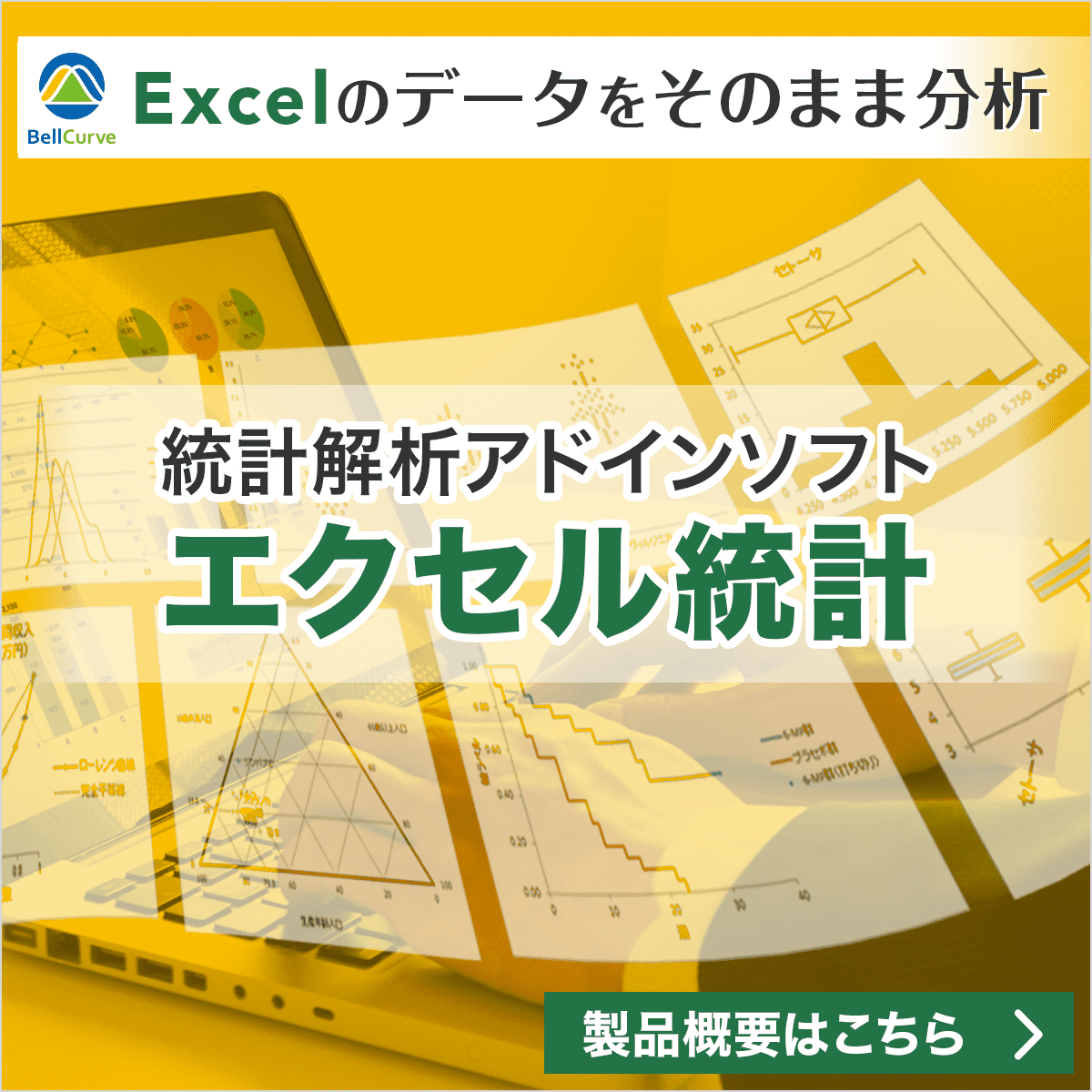カテゴリー変数への変換ーエクセル統計による解析事例
2017/08/06
カテゴリ:解析事例
※ このコンテンツは「エクセル統計(BellCurve for Excel)」を用いた解析事例です。
分析データ
下図は、ランダムに抽出した36人の年齢の架空データです。エクセル統計を用いてカテゴリー変数へ変換し、国勢調査などで用いられる年齢3区分(年少:0歳~14歳、生産年齢:15歳~64歳、老年:65歳以上)に分類します。
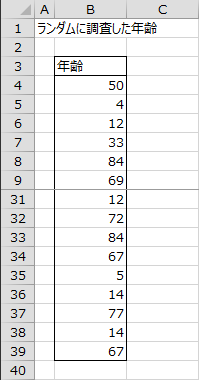
ダイアログの設定
下図のように表の先頭行「B3」を選択します。メニューより[エクセル統計]→[ユーティリティ]→[カテゴリー変数への変換]を選択します。
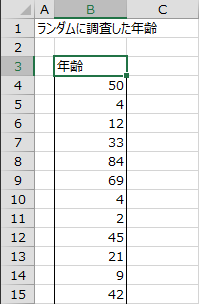
ダイアログが表示される際、セル範囲「B3:B39」が[データ入力範囲]に自動で指定されます。今回のデータでは、自分でデータの分割する基準を自由に設定するため[データの区切り]には[任意]を選択します。
任意の区切り設定を指定する場合[区切り基準]と[カテゴリー名]を指定する必要があります。[区切り基準]と[カテゴリー名]はそれぞれ次の図のような関係です。
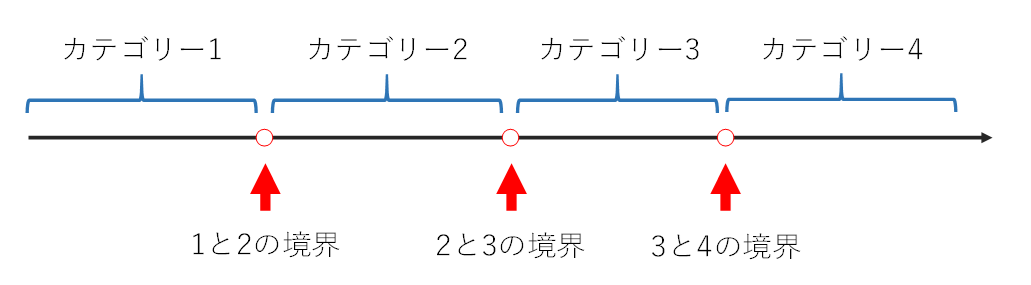
区切り基準
カテゴリーの境界となる点を指定します。入力はテキスト形式で「カテゴリー1とカテゴリー2の境界,カテゴリー2とカテゴリー3の境界,...」とコンマで区切って入力します。境界の数は、カテゴリーの数より1つ少ない事に注意が必要です。今回は、割り当てたいカテゴリーは「年少、生産年齢、老年」の3つで、その境界は15歳と65歳の2つであるため、区切り基準には「15,64」と入力します。
カテゴリー名
それぞれのカテゴリーの名前を指定します。入力はテキスト形式で「カテゴリー1の名前,カテゴリー2の名前,...」と半角のコンマで区切って入力します。今回は「年少,生産年齢,老年」と入力します。
設定後のダイアログ
全ての設定が完了したらダイアログは次のようになります。[OK]を選択し、分析を実行します。

ケースの要約
分析対象のデータの基本統計量が出力されます。
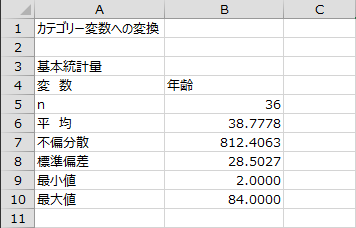
変換の設定とデータ変換の凡例
変換の設定とデータ変換の凡例が出力されます。データ変換の凡例は、カテゴリーに分類する基準とそのカテゴリー名が出力されます。15未満が「年少」に、15以上65未満が「生産年齢」に、65以上が「老年」とそれぞれ正しく設定されていることが分かります。
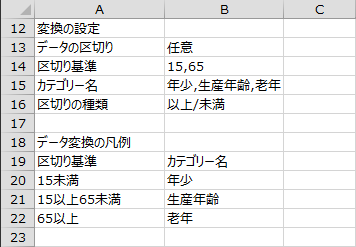
変換後のデータ
カテゴリーに分類した結果が出力されます。
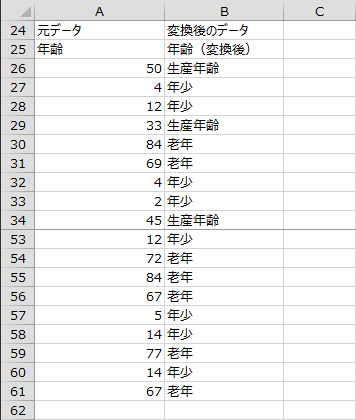
ダウンロード
この解析事例のExcel ファイルのダウンロードはこちらから → example_47.xlsx
このファイルは、エクセル統計の体験版に対応しています。